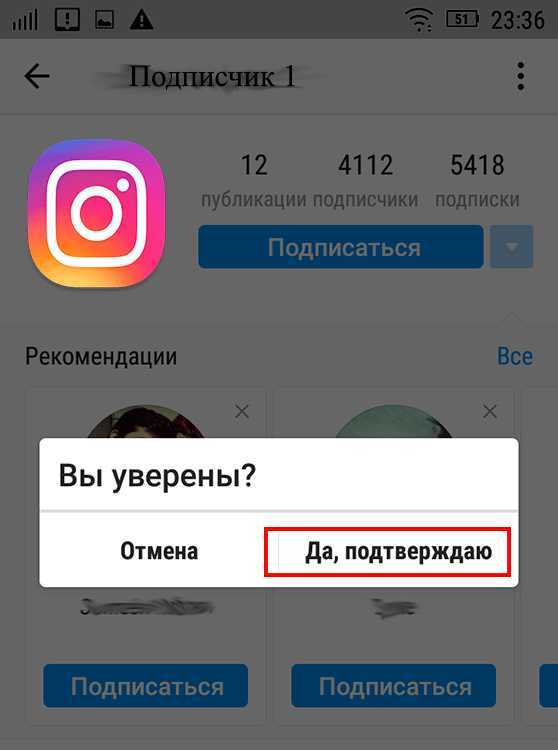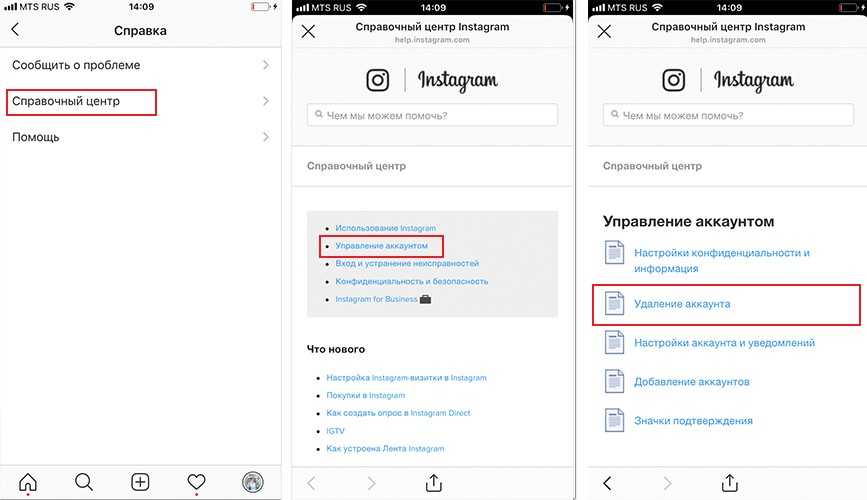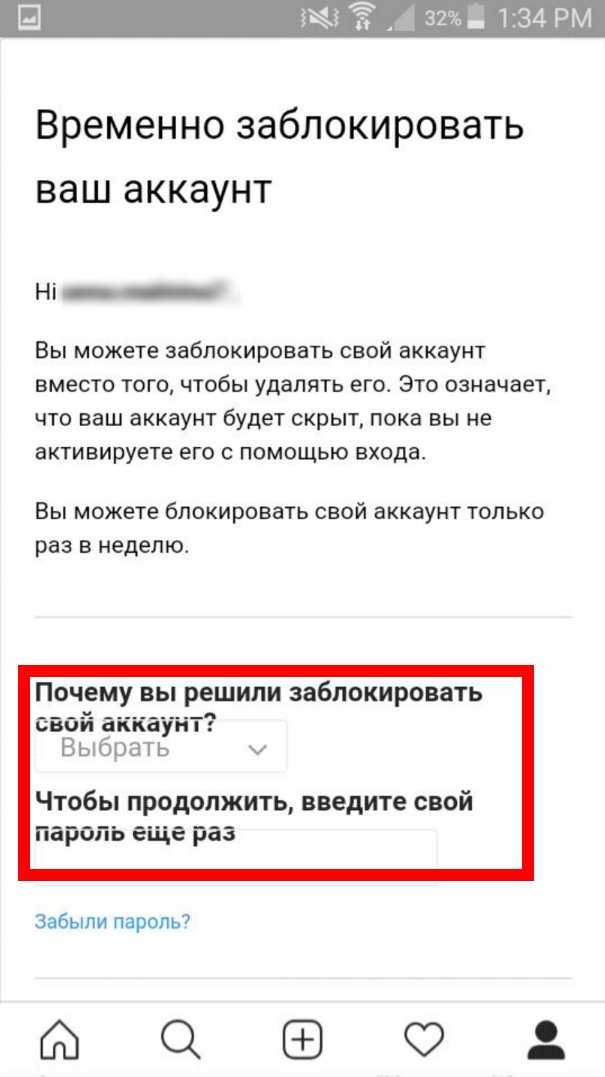Как удалить фото в Instagram и свой аккаунт в социальной сети
Опубликовано:
Управлять профилем Instagram можно через смартфон и компьютер. Удалить фото и публикацию через стандартный инструмент можно только на телефоне, для ПК нужны дополнительные средства. Разберемся, как удалить фото и аккаунт в Instagram на мобильном и на компьютере.
Как удалить фото в Instagram
Удаление фотографий и публикаций с телефона и ПК выполняют по-разному. Для мобильных устройств есть встроенный инструмент, а для удаления фотографии / публикации через ПК нужно воспользоваться эмулятором Android для ПК.
Удаление на телефоне
На мобильных устройствах Android и iOS действия одинаковые. Чтобы удалить фото, видео или публикацию, выполните следующее:
- Откройте пост и нажмите на три точки рядом с ним.
- Выберите кнопку удаления.
- Подтвердите действие, когда появится соответствующий запрос.
Instagram предоставляет возможность одновременного удаления нескольких фотографий и прочего контента. Для этого выполните такие действия:
- Кликните на значок профиля или на фото профиля в правом нижнем углу.
- При помощи кнопки в виде трех полосок в правом верхнем углу перейдите в раздел «Ваша активность» / «Your activity».
- Откройте категорию с фотографиями и видеороликами, а затем выберите публикации или видео.
- Нажмите «Выбрать» вверху справа, а затем отметьте все, что хотите удалить. Здесь предоставляется возможность отсортировать публикации, выбрать «Сортировка и фильтр».
- Нажмите внизу на «Удалить», подтвердите выбор.

Портал WikiHow предлагает удалить отмеченные фотографии так:
- Откройте профиль личной страницы в Instagram.
- Нажмите «Фото с вами».
- Выберите фотографию, с которой хотите снять метку. Если желаете открыть все фотографии с метками, выберите «Редактировать» в правой части панели управления галереей.
- Тапните на любое место на фотографии. После этого появится список людей, отмеченных на фотографии.
- Выберите свое имя.
- Нажмите «Дополнительные параметры», а затем выберите «Удалить метку обо мне с фото».
- Подтвердите действие.
- Выберите вверху справа «Готово», чтобы сохранить изменения.
Перед удалением фотографии учтите, что через 30 дней после выполнения операции восстановить ее будет нельзя. На это время удаленный контент помещается в раздел «Недавно удаленные», с которого можно восстановить фото. В этом разделе предусмотрены категории:
- публикации профиля;
- видео;
- видео Reels;
- истории в архиве.

Учтите, что не все варианты могут быть доступны, если в последнее время не удаляли контент той или иной категории. Выберите публикацию, фото, видео или историю, а затем нажмите на три точки. В меню выберите нужное действие (восстановить или удалить) и кликните по соответствующей кнопке.
Удалить фото можно только на телефоне: FlickrУдаление с компьютера
Управлять аккаунтом Instagram на ПК можно через браузерную версию социальной сети. Функционал для удаления публикаций, который есть на мобильных, недоступен на ПК. Если нет возможности воспользоваться телефоном, установите на компьютер эмулятор Android:
- Установите на ПК Bluestacks или Menu Play, запустите.
- Откройте приложение GooglePlay, установите через него Instagram.
- Войдите в свой профиль.
- Выберите нужную публикацию и через три точки удалите ее.
Через эмулятор доступен весь функционал, которые есть в мобильной версии. Одновременное удаление нескольких фото выполняют таким же способом, как и на телефоне.
Как удалить аккаунт Instagram
Удалить профиль в Instagram можно навсегда и временно. Сделать это можно как на телефоне, так и на ПК.
Удаление аккаунта на телефоне
На Android для удаления воспользуйтесь мобильным браузером. Для этого выполните такие действия:
- Войдите в профиль.
- Откройте страницу «Удалить аккаунт».
- Выберите вариант из раскрывшегося меню, чтобы выбрать причину удаления.
- Укажите пароль.
- Выберите «Удалить аккаунт».
Если есть несколько аккаунтов, удаление каждого из них выполняют таким же образом. На iPhone сделайте так:
- Войдите в настройки профиля.
- Выберите раздел «Аккаунт».
- В нижней части экрана нажмите на «Удалить аккаунт».
- Нажмите «Удалить аккаунт», а затем продолжите операцию соответствующей кнопкой.
- Укажите причину удаления и введите пароль.
- Завершите удаление профиля.
Через 30 дней аккаунт и вся связанная с ним информация будут удалены автоматически и навсегда.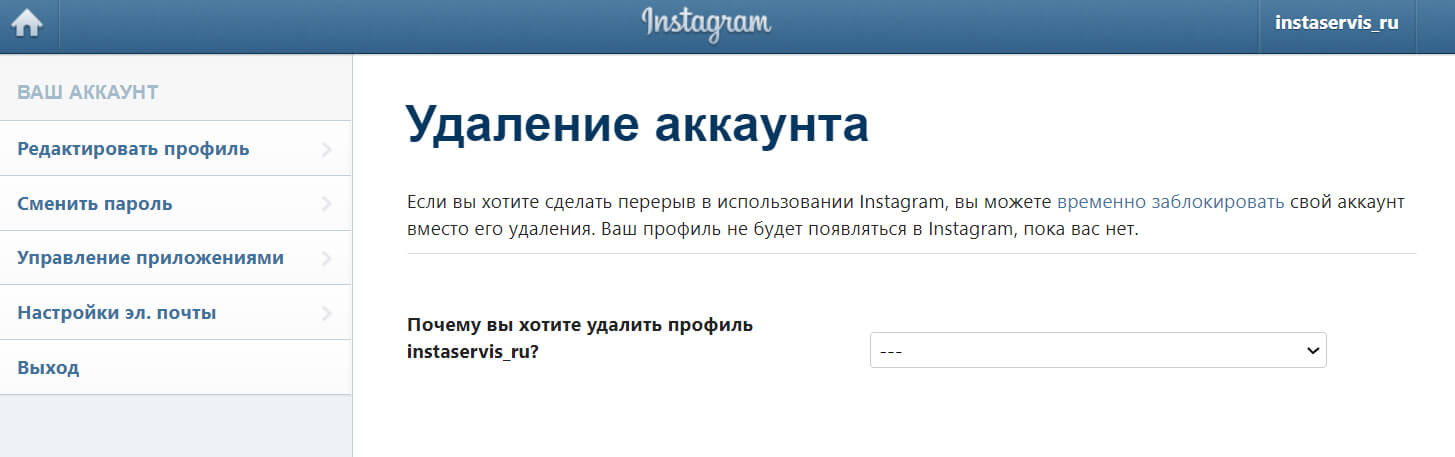 При удалении профиля личная информация, фото, видео, подписки, лайки и комментарии также будут безвозвратно удалены. Если нужно на время исчезнуть из социальной сети, выполните временную деактивацию профиля. Для этого следуйте пошаговой инструкции:
При удалении профиля личная информация, фото, видео, подписки, лайки и комментарии также будут безвозвратно удалены. Если нужно на время исчезнуть из социальной сети, выполните временную деактивацию профиля. Для этого следуйте пошаговой инструкции:
- На Android откройте Instagram через мобильный браузер.
- Перейдите в профиль, а затем выберите «Редактировать профиль».
- Прокрутите вниз и нажмите на «Временная деактивация аккаунта» справа внизу.
- Укажите причину деактивации и пароль от профиля.
- Подтвердите выбранные действия.
На iPhone деактивацию выполняйте по такому алгоритму:
- Откройте профиль через соответствующую кнопку в приложении.
- Нажмите на значок в виде трех горизонтальных полосок и откройте настройки.
- Выберите «Аккаунт», а затем выберите «Удалить аккаунт».
- Нажмите «Деактивировать аккаунт», укажите причину и укажите пароль.
- Нажмите «Временно деактивировать аккаунт».
Когда удаляете профиль, освобождается имя пользователя, которое было зарегистрировано. При новой регистрации разрешается его использовать повторно. Если профиль был заблокирован за нарушение, имя пользователя снова использовать нельзя.
При новой регистрации разрешается его использовать повторно. Если профиль был заблокирован за нарушение, имя пользователя снова использовать нельзя.
Удаление профиля на компьютере
Удаление аккаунта на ПК выполняют так же, как и на телефоне. Чтобы удалить профиль на компьютере:
- Войдите в профиль.
- Откройте страницу для удаления профиля.
- Укажите причину удаления и введите пароль.
- Подтвердите выполненные действия.
Временную деактивацию на компьютере выполняйте так:
- Войдите в профиль Instagram.
- Выберите «Редактировать профиль».
- Прокрутите вниз и выберите временную деактивацию.
Необходимо указать причину таких действий. Потом впишите пароль и подтвердите деактивацию.
Удалить фото и профиль в Instagram на ПК и мобильном очень просто. Следуйте инструкциям и учитывайте нюансы, связанные с этим процессом. Удаление профиля, поста или фото займет лишь несколько минут.
Оригинал статьи: https://www.nur.kz/technologies/instructions/1710349-kak-udalit-instagram-akkaunt-navsegda/
Инструкция по удалению аккаунтов в Facebook и Instagram, которые признаны экстремистскими соцсетями в РФ / Хабр
denis-19
Законодательство в IT Социальные сети и сообщества IT-компании
Удалить аккаунты в Facebook** и Instagram** можно в несколько кликов. Иностранные платформы удаляют все данные профиля пользователя без возможности восстановления через 30 суток с момента подтверждения опции «удаление аккаунта».
«Решение о том, продолжать пользоваться аккаунтами в Facebook и Instagram, удалять их или нет — это личное решение каждого российского пользователя, их никто не будет к этому принуждать.Никто не будет признан экстремистом в случае их использования, судебным решением не предусмотрена ответственность за пользование сервисами Meta. Рядовым пользователям, если они будут продолжать пользоваться площадками, никакой ответственности не грозит«, — рассказала директор Лиги безопасного интернета, член Общественной палаты РФ Екатерина Мизулина.
Удаление аккаунта в Instagram:
- в приложении Instagram перейти на вкладку профиля;
- перейти в «Настройки» → «Помощь» → «Справочный центр» → «Управление аккаунтом» → «Удаление аккаунта» → «Как удалить свой аккаунт Instagram?» → «Удалить аккаунт»;
- выбрать причину удаления, ввести пароль и подтвердить удаление профиля.
Удаление аккаунта в Facebook:
- в приложении или на сайте Facebook перейти на вкладку настроек профиля;
- перейти в «Настройки» → «Личные данные и информация об аккаунте» → «Управление аккаунтом» → «Деактивация и удаление» → «Удаление аккаунта»;
- выбрать причину удаления, ввести пароль и подтвердить удаление профиля.

21 марта 2022 года российский суд признал Meta* экстремистской организацией и запретил ее деятельность на территории РФ, включая соцсети Facebook и Instagram, кроме мессенджера WhatsApp, по иску Генпрокуратуры РФ, требованию Роскомнадзора и запросу ФСБ.
Ранее в Госдуме пояснили, что в случае признания Meta запрещенной организацией пользователи ее платформ не будут приравнены к экстремистам и им не будут предъявлены никакие обвинения, если в их публикациях нет нарушения законов.
На суде Генпрокуратура это подтвердила. «Использование гражданами и компаниями Facebook, Instagram и WhatsApp не может быть признано экстремизмом, — пояснил представитель Генпрокуратуры.
* — признана экстремистской организацией, ее деятельность в России запрещена
** — запрещены в России
Теги:
- Инструкция
- удаление
- аккаунт
Хабы:
- Законодательство в IT
- Социальные сети и сообщества
- IT-компании
Всего голосов 19: ↑10 и ↓9 +1
Просмотры 2. 3K
3K
Комментарии 4
Денис @denis-19
Информационная служба Хабра
Комментарии Комментарии 4
Как удалить свой аккаунт в Instagram
Instagram — чрезвычайно популярная (и часто прибыльная) социальная сеть для обмена фотографиями и видео, но иногда она может стать немного подавляющей, что приводит к вопросу о том, стоит ли она таких усилий. Легко увлечься бесконечным пролистыванием привлекательных фотографий, когда целью было провести всего несколько минут.
Влиятельные люди в социальных сетях часто тратят дополнительное время на то, чтобы завоевать аудиторию, и когда это не происходит так быстро, как хотелось бы, это может разочаровать. Исследования также связывают использование Instagram с такими вещами, как депрессия, проблемы с образом тела, низкая самооценка, беспокойство и другие проблемы с психическим здоровьем.
По какой бы то ни было причине уход в сторону может показаться облегчением и облегчением того, что раньше казалось бременем.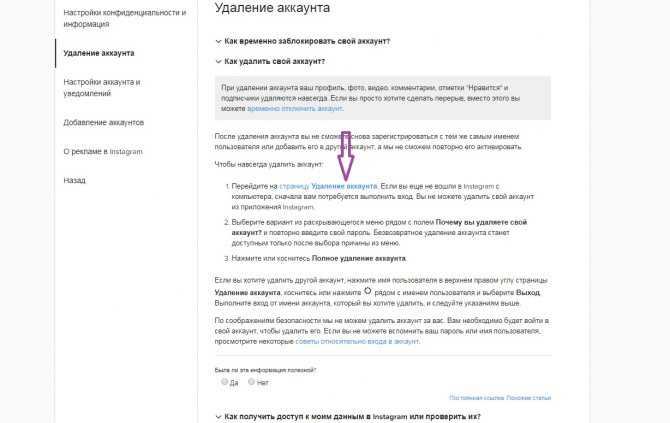 Если вы хотите удалить свою учетную запись Instagram, эта статья поможет вам в этом процессе.
Если вы хотите удалить свою учетную запись Instagram, эта статья поможет вам в этом процессе.
Содержание
Как сохранить данные учетной записи Instagram перед удалением
Даже если вы намерены удалить свою учетную запись, следует подумать, не понадобится ли какая-либо информация из этой учетной записи в будущем. Удаление учетной записи Instagram является необратимым, и все очищается, поэтому пришло время просмотреть и сохранить данные, прежде чем сделать решительный шаг и отпустить все это.
Чтобы загрузить данные учетной записи Instagram, пользователь должен открыть меню «Настройки», нажать Конфиденциальность и безопасность , затем Загрузка данных и Запросить загрузку . Ссылка на контент будет создана и отправлена на указанный адрес электронной почты.
Можно выбрать HTML или JSON. HTML обычно является лучшим вариантом, поскольку он совместим с веб-браузером. JSON — это структурированный формат данных, который полезен в определенных ситуациях при импорте в другую службу.
Пароль учетной записи требуется, даже если вы уже вошли в систему. После нажатия Запросить загрузку запрос будет обработан Instagram, что может занять до 48 часов.
В конечном итоге будет отправлено электронное письмо со ссылкой для скачивания и дополнительными инструкциями. Загрузка может быть выполнена из приложения, но это происходит быстрее при обработке через компьютер, поскольку это может быть большой объем данных.
Как навсегда удалить учетную запись Instagram
В настоящее время учетные записи Instagram можно удалить, посетив веб-страницу через мобильный или настольный браузер. Хотя у некоторых пользователей Instagram может быть возможность удаления в настройках приложения для iOS или Android, это официально не поддерживаемая функция, и в настоящее время Instagram заявляет, что нет возможности удалить учетные записи из приложения.
Удалить учетную запись Instagram относительно легко, но это не следует делать легкомысленно, особенно для старых учетных записей, которые могут содержать изображения, видео и комментарии за несколько лет. После удаления никакая из этой информации не будет сохранена, если она не была предварительно сохранена. Как упоминалось выше, существует несколько способов ограничить доступ, заблокировать проблемные учетные записи и даже временно отключить учетную запись, удаление учетной записи должно быть последним средством.
После удаления никакая из этой информации не будет сохранена, если она не была предварительно сохранена. Как упоминалось выше, существует несколько способов ограничить доступ, заблокировать проблемные учетные записи и даже временно отключить учетную запись, удаление учетной записи должно быть последним средством.
Чтобы продолжить удаление учетной записи Instagram, пользователь может открыть ссылку ниже, чтобы перейти на страницу удаления учетной записи Instagram.
https://www.instagram.com/accounts/remove/request/permanent/
Требуется причина, но она может быть столь же расплывчатой, как выбор Что-то еще , если нет желания делиться этой информацией с Инстаграм. Пароль учетной записи необходимо ввести, даже если вы уже вошли в систему. Нажав кнопку «Удалить», Instagram начнет процесс.
Как восстановить свою учетную запись Instagram
Как только вы начнете процесс удаления учетной записи, профиль удаляемой учетной записи будет немедленно скрыт, и начнется 30-дневный обратный отсчет, после чего все данные, связанные с этой учетной записью, будут безвозвратно удалены. Удаление можно отменить, просто войдя в систему еще раз до истечения 30 дней.
Удаление можно отменить, просто войдя в систему еще раз до истечения 30 дней.
Если вы будете ждать слишком долго и этот 30-дневный период истечет, вам не повезет: учетная запись исчезнет, и вам придется регистрироваться заново и начинать с чистого листа. Если кто-то перехватил ваше имя пользователя, когда учетная запись была удалена, вам также потребуется придумать новое имя пользователя для новой учетной записи.
Вам действительно нужно удалить свой аккаунт в Instagram?
Если полное удаление учетной записи Instagram звучит немного пугающе, так и должно быть. Все в учетной записи будет потеряно, если она не будет предварительно скопирована, и может быть невозможно снова зарегистрироваться с тем же именем пользователя. Хотя Instagram позволяет относительно легко удалить учетную запись, иногда в этом нет необходимости, поскольку учетную запись также можно временно отключить.
Если учетная запись перегружена спамом или стала мишенью для некоторых разгневанных людей, может быть лучше заблокировать эти надоедливые учетные записи или ограничить круг лиц, которые могут взаимодействовать, установив учетную запись как приватную, чтобы только одобренные подписчики могли просматривать сообщения.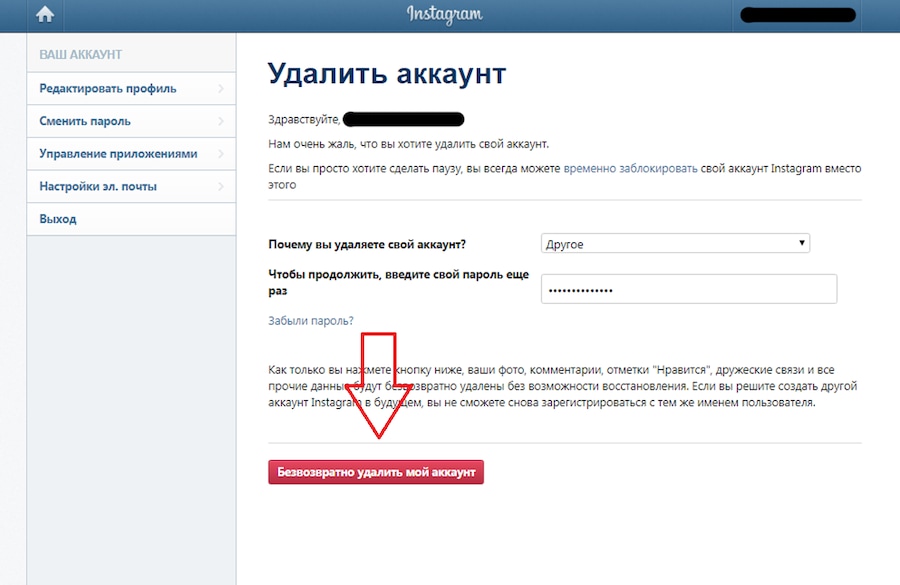
Даже если общее ощущение от Instagram в данный момент болезненное, может быть достаточно некоторого времени, чтобы снова почувствовать себя мирным и приятным пространством. Удаление учетной записи Instagram нельзя отменить, поэтому, если это план, может быть хорошей идеей сохранить данные, прежде чем навсегда удалить все, что было опубликовано и опубликовано в комментариях.
Как временно отключить учетную запись Instagram
Чтобы временно отключить учетную запись Instagram, пользователь должен войти в систему через компьютер. Это невозможно сделать из мобильного приложения, однако некоторые планшеты, такие как iPad, позволяют просматривать настольную версию веб-сайта и могут использоваться, если ноутбук или настольный компьютер недоступны.
На Instagram.com пользователь должен войти в учетную запись, которую необходимо отключить, затем щелкнуть изображение профиля, которое появляется в правом верхнем углу окна браузера, и выбрать «Профиль» в появившемся меню. Это загружает страницу профиля пользователя в Instagram. Нажав на Кнопка «Редактировать профиль» позволяет редактировать имя пользователя и другие данные. Прокрутив вниз, там также будет опция Временно отключить мою учетную запись .
Это загружает страницу профиля пользователя в Instagram. Нажав на Кнопка «Редактировать профиль» позволяет редактировать имя пользователя и другие данные. Прокрутив вниз, там также будет опция Временно отключить мою учетную запись .
При нажатии на эту ссылку открывается страница подтверждения, на которой Instagram спрашивает, почему учетная запись отключена. Есть вариант «Что-то еще», если вы не в настроении поделиться причиной. Для продолжения необходимо повторно ввести пароль учетной записи. Это скрывает учетную запись, создавая впечатление, что учетная запись была удалена. Однако для того, чтобы это изменение произошло, требуется некоторое время, обычно около суток.
Отключение учетной записи выполняется намного быстрее, чем удаление, и ее легко снова включить через некоторое время. Чтобы восстановить активный статус учетной записи, пользователю просто нужно снова войти в систему.
Как заблокировать учетные записи Instagram
Если идея удаления учетной записи Instagram основана на нежелательных взаимодействиях с другими пользователями Instagram, блокировка этих учетных записей может быть альтернативным решением, чтобы Instagram снова стал удобным местом для обмена фотографиями и видео.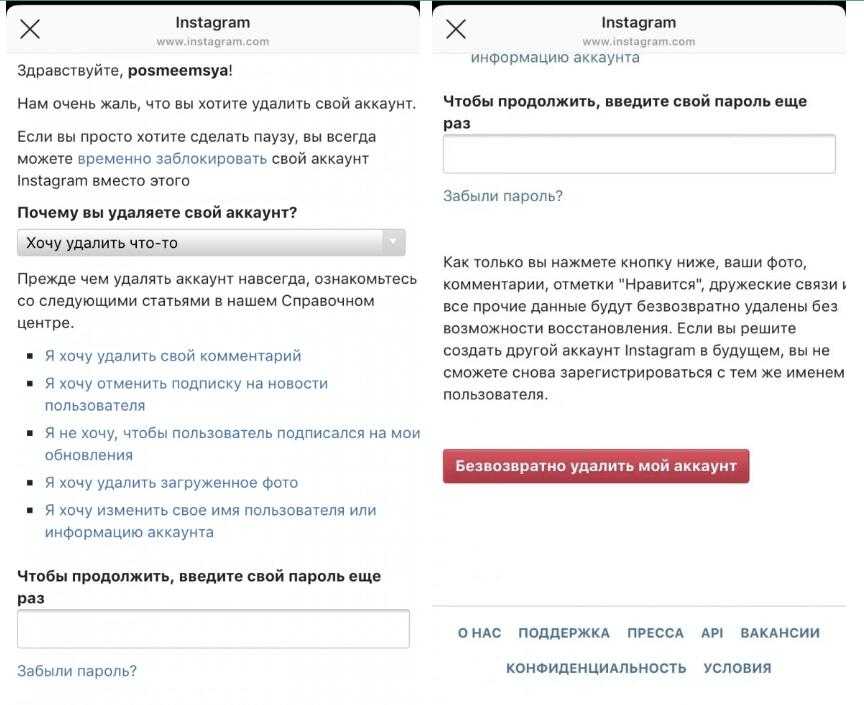
При блокировке учетной записи владелец не будет об этом уведомлен. Это просто лишает эту учетную запись возможности видеть сообщения пользователя, а любые прошлые и будущие взаимодействия скрыты. Блокировку можно отменить, поэтому это не должно быть постоянным решением. Скорее, это инструмент, который позволяет удалить проблемное взаимодействие до тех пор, пока это будет сочтено необходимым.
Существует три простых способа заблокировать учетную запись в приложении или на веб-сайте Instagram. В профиле учетной записи, которая должна быть заблокирована, пользователь может коснуться трех точек в правом верхнем углу, чтобы просмотреть список параметров и выбрать «Блокировать». Если начать с прямого сообщения от надоедливой учетной записи, можно нажать имя в верхней части чата, чтобы открыть параметр «Блокировать».
Также можно заблокировать учетную запись через приложение без необходимости просмотра содержимого этой учетной записи. Пользователь может перейти в свой профиль, коснуться «значка гамбургера» в меню «Дополнительно», который выглядит как три горизонтальные линии в правом верхнем углу, а затем «Настройки», чтобы увидеть дополнительные параметры.
В разделе «Конфиденциальность» коснитесь Заблокированные учетные записи , чтобы отобразить список всех заблокированных учетных записей. При нажатии кнопки «плюс» в правом верхнем углу отображается список учетных записей, за которыми вы следите. Нажатие кнопки «Заблокировать» рядом с любой учетной записью немедленно заблокирует эту учетную запись.
Также можно найти учетную запись, используя поле поиска вверху и введя ключевые слова. Совпадающие учетные записи будут показаны с кнопкой «Блокировать» рядом с каждой. Какой бы метод ни использовался, есть возможность также заблокировать вновь созданные учетные записи, что полезно для особенно тревожных учетных записей, которые могут попытаться обойти блокировку.
Как ограничить учетные записи Instagram
Ограничение проблемных учетных записей Instagram также возможно и является менее экстремальным способом ограничения нежелательных комментариев. Хотя ограничение учетной записи скрывает их комментарии к сообщениям пользователя, сообщения по-прежнему разрешены. Прошлые комментарии остаются, а новые комментарии могут быть одобрены по усмотрению пользователя.
Прошлые комментарии остаются, а новые комментарии могут быть одобрены по усмотрению пользователя.
Ограничение может быть полезным способом осторожно скрыть сообщения от друзей и родственников, которые могут иметь добрые намерения, но размещают смущающий или неприемлемый контент, который не соответствует сообщениям пользователя или основной аудитории. Ограничение учетной записи обрабатывается так же, как и блокировка, но при выборе кнопки «Ограничить», а не кнопки «Заблокировать».
Чтобы снять ограничение, найдите Ограниченные учетные записи в меню «Настройки» / «Конфиденциальность» и нажмите кнопку «Снять ограничения» рядом с учетной записью, которой необходимо вернуть обычные привилегии.
Как сделать личную учетную запись в Instagram
Если слишком много надоедливых учетных записей или комментариев, чтобы их можно было легко заблокировать и удалить, возможно, имеет смысл сделать личную учетную запись Instagram. Если это будет сделано, только одобренные подписчики смогут видеть публикации, лайки и комментарии.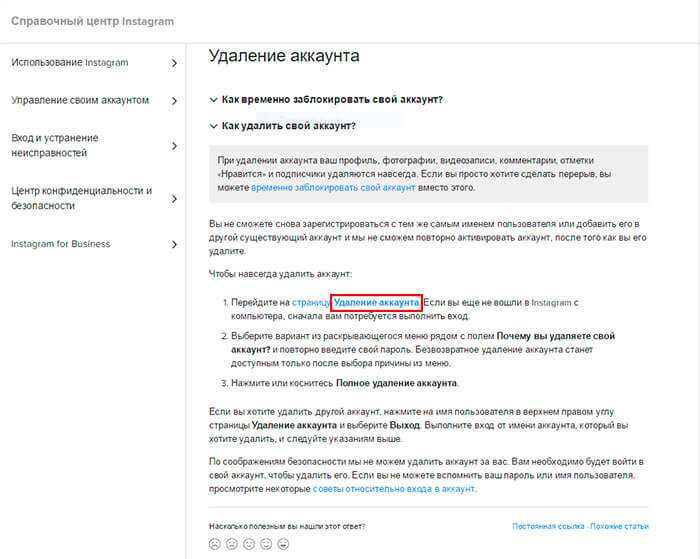
Изображение профиля и биография частной учетной записи будут по-прежнему видны всем, если они не заблокированы. Единственный способ предотвратить это — удалить изображение профиля и биографию, но в качестве публичного лица для учетной записи обычно лучше просто ограничить объем передаваемой информации, если есть опасения.
Важно отметить, что создание приватной учетной записи Instagram не влияет на существующих подписчиков, поэтому блокировка по-прежнему имеет смысл, даже при переключении на приватную учетную запись. Бизнес-аккаунты нельзя сделать частными, поэтому для внесения такого рода изменений их необходимо преобразовать в личные аккаунты. Частная — это параметр по умолчанию для учетных записей, созданных для пользователей младше 16 лет.
Чтобы сделать общедоступную личную учетную запись Instagram частной, пользователь должен открыть меню «Настройки», которое находится на странице профиля, затем выбрать «Конфиденциальность» и включить тумблер на Личный кабинет . Появится возможность просмотреть и изменить текущих подписчиков учетной записи, и рекомендуется уделить время просмотру списка. Это важно, потому что настройка учетной записи на частную влияет только на новых подписчиков. Справа от каждой учетной записи появляется кнопка «Удалить», позволяющая скрыть учетную запись пользователя от существующих подписчиков, удалив их.
Появится возможность просмотреть и изменить текущих подписчиков учетной записи, и рекомендуется уделить время просмотру списка. Это важно, потому что настройка учетной записи на частную влияет только на новых подписчиков. Справа от каждой учетной записи появляется кнопка «Удалить», позволяющая скрыть учетную запись пользователя от существующих подписчиков, удалив их.
Любой, кто уже подписался на эту учетную запись, продолжит иметь доступ, как и раньше. Частная учетная запись по-прежнему получает сообщения, а имя учетной записи и изображение профиля можно увидеть публично. Учетные записи, которые хотят подписаться, могут нажать кнопку «Подписаться», чтобы запросить разрешение, и эти сообщения появятся в ленте активности пользователя в Instagram, которую можно найти, нажав кнопку в правом верхнем углу, которая выглядит как сердце.
Заключение
Хотя учетная запись Instagram может быть интересным времяпрепровождением, деловым предприятием или даже хобби, могут быть веские причины для удаления учетной записи навсегда.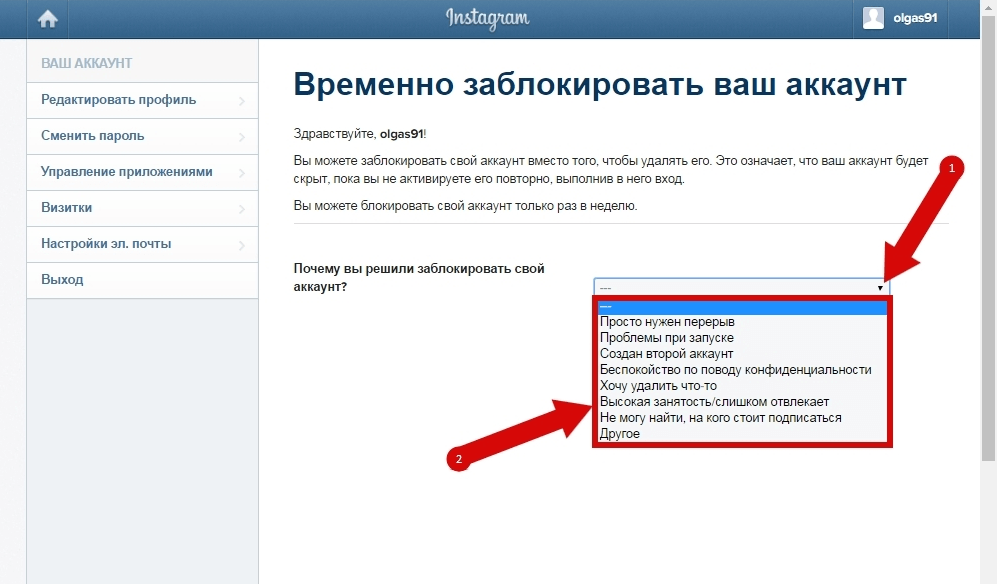 Оскорбительное поведение со стороны других обычно относительно легко блокировать. Смущающие взаимодействия могут быть ограничены, а учетная запись может быть даже закрыта или временно отключена, чтобы избежать крупномасштабных проблем. В некоторых случаях учетная запись может быть просто неиспользованной или на нее никогда не обращали внимания.
Оскорбительное поведение со стороны других обычно относительно легко блокировать. Смущающие взаимодействия могут быть ограничены, а учетная запись может быть даже закрыта или временно отключена, чтобы избежать крупномасштабных проблем. В некоторых случаях учетная запись может быть просто неиспользованной или на нее никогда не обращали внимания.
При удалении заброшенной учетной записи имя пользователя учетной записи освобождается для использования кем-то другим, избегая при этом риска взлома неиспользуемой учетной записи. Независимо от того, решите ли вы дополнительно защитить учетную запись или полностью ее удалить, имейте в виду, что можно иметь более одной учетной записи Instagram, чтобы обеспечить некоторое разделение и сделать Instagram интересной и полезной социальной сетью.
Как удалить учетную запись Instagram и что произойдет с вашими фотографиями
Устали от шутеров в Instagram и хотите закрыть свою учетную запись? Возможно, вам нужно отдохнуть от постоянной перегрузки изображениями, или вы вообще уходите из Instagram или социальных сетей, как многие знаменитости, чтобы заявить о себе. Если вы уже пытались удалить свою учетную запись, возможно, вы обнаружили, что не можете сделать это в приложении Instagram; вы должны удалить свой аккаунт на сайте Instagram.
Если вы уже пытались удалить свою учетную запись, возможно, вы обнаружили, что не можете сделать это в приложении Instagram; вы должны удалить свой аккаунт на сайте Instagram.
ОТКАЗ ОТ ОТВЕТСТВЕННОСТИ
Просто предупреждаю, что некоторые из сервисов, которые мы рассматриваем здесь, имеют партнерские отношения с нами, поэтому мы можем получить комиссию, если вы посетите один из них и купите что-нибудь. Подробнее о том, как это работает, можно прочитать на странице https://techboomers.com/how-to-support-techboomers.
В этой статье мы рассмотрим все важные вещи, которые вам нужно знать об удалении учетных записей Instagram, в том числе:
- 3 важные вещи, которые вам НУЖНО ЗНАТЬ перед удалением аккаунта в Instagram
- Как навсегда удалить учетную запись Instagram
- Как временно отключить учетную запись Instagram
ВАЖНО: Если вы удалите свою учетную запись Instagram, вы потеряете все, что вы вложили, навсегда! Прочитайте эти советы ниже, чтобы убедиться, что вы понимаете, что произойдет, когда вы удалите свою учетную запись
3 важные вещи, которые вам
НУЖНО ЗНАТЬ перед удалением аккаунта в Instagram- Вы потеряете все — все, что у вас было в Instagram, включая фотографии, видео, информацию вашего профиля, комментарии, лайки и подписчиков, исчезнет, и восстановить их будет невозможно .

- У вас больше никогда не будет этого имени пользователя
- Instagram не может повторно активировать удаленную учетную запись — они удаляют все данные, поэтому у вас нет возможности восстановить их или снова открыть свою учетную запись в будущем, если вы передумаете.
Что касается Instagram, как только вы закончите, вы закончите . Итак, убедитесь, что вы действительно хотите удалить свою учетную запись. Если вы хотите рассмотреть другие варианты, перейдите сюда, чтобы прочитать о временном отключении вашей учетной записи Instagram.
Как навсегда удалить аккаунт в Instagram
Совет для профессионалов: Вы не можете удалить учетную запись Instagram с помощью приложения Instagram. Убедитесь, что вы перешли на веб-сайт Instagram, чтобы сделать это. Если вам нужен ярлык для страницы удаления учетной записи Instagram, нажмите здесь и войдите в свою учетную запись.
Убедитесь, что вы перешли на веб-сайт Instagram, чтобы сделать это. Если вам нужен ярлык для страницы удаления учетной записи Instagram, нажмите здесь и войдите в свою учетную запись.
- Перейдите на страницу удаления учетной записи Instagram и войдите в свою учетную запись.
- В разделе «Почему вы удаляете свою учетную запись?» выберите вариант из раскрывающегося меню.
- Повторно введите пароль.
- Нажмите Удалить мою учетную запись без возможности восстановления . Это появится только после того, как вы выберете причину выхода из Instagram.
Если у вас есть более одной учетной записи Instagram, убедитесь, что вы вошли в правильную учетную запись, прежде чем удалять ее! Если вы не уверены, что хотите потерять все в Instagram, попробуйте вместо этого временно отключить свою учетную запись Instagram.
Как временно отключить учетную запись Instagram
Совет для профессионалов: Временное отключение учетной записи Instagram — отличный способ сделать перерыв в обслуживании и скрыть все в своем профиле, не теряя ни фотографий, ни подписчиков, ни всего, что у вас есть.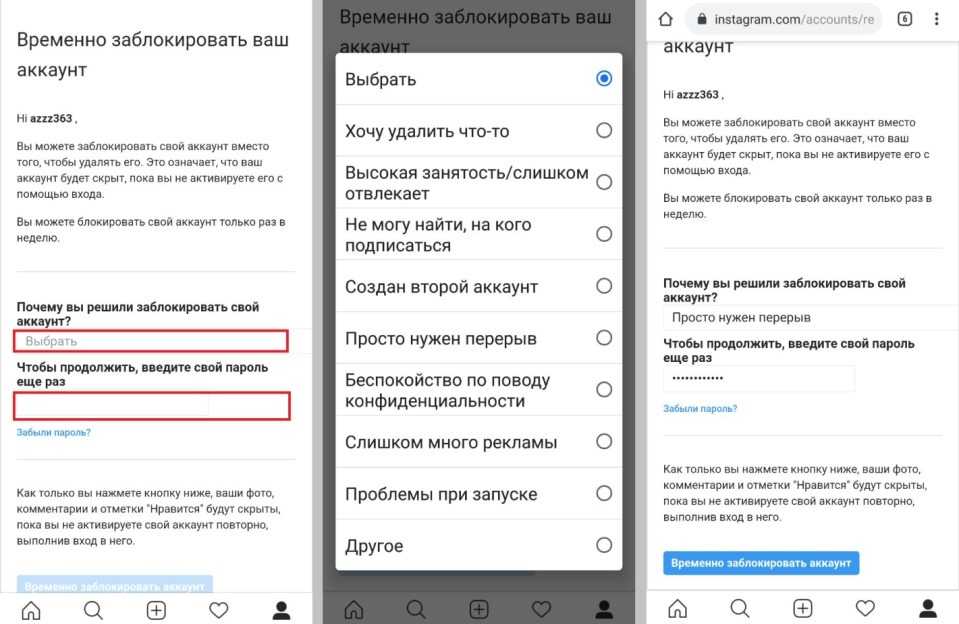
- Перейдите на сайт Instagram и войдите в систему.
- Нажмите ваше имя пользователя в правом верхнем углу и нажмите Редактировать профиль .
- Прокрутите вниз и нажмите Временно отключить мою учетную запись .
- Выберите вариант в разделе «Почему вы отключаете свою учетную запись?» заголовок.
- Повторно введите пароль и нажмите Временно отключить учетную запись .
Теперь ваши фотографии, комментарии и лайки будут скрыты от других пользователей Instagram до тех пор, пока вы не активируете свою учетную запись повторно, что вы можете сделать, просто войдя в свою старую учетную запись Instagram. Как только вы войдете в систему, учетная запись снова станет доступной для всех в Instagram.
Лучшие альтернативы Instagram
Если вам по-прежнему нравятся фотосцены, но вы устали от Instagram, загляните на такие сайты и приложения, как Instagram, — возможно, вы найдете то, что понравится вам еще больше!
- Flickr.